
文章图片
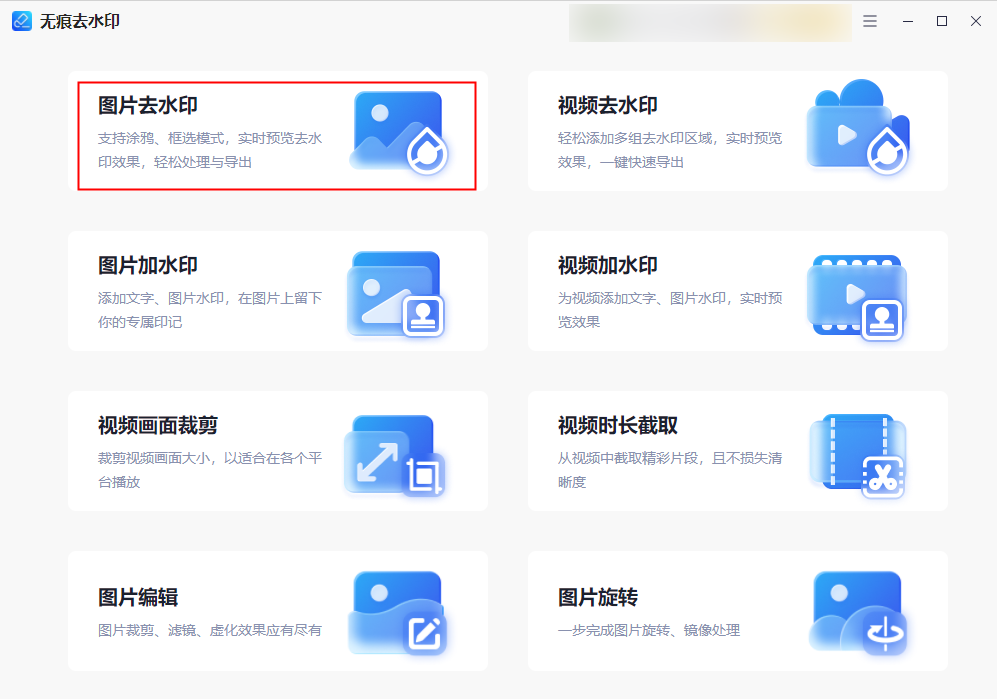
文章图片
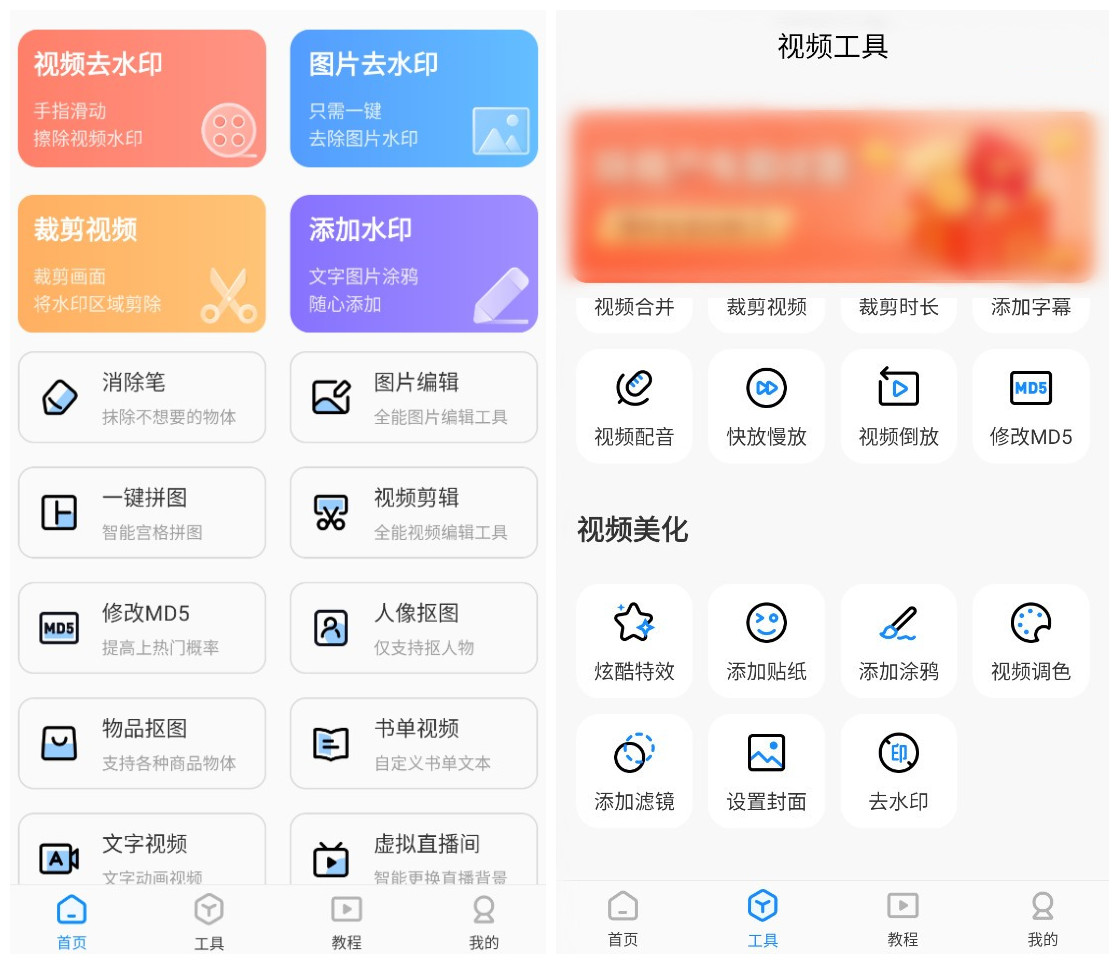
文章图片

我们在网上收集图片素材时 , 有时会遇到保存下来的图片带有平台水印的情况 , 会对我们的二次创作产生阻碍 。 所以这个时候我们需要将水印去除 , 那么你们知道怎么去图片里面的水印吗?今天给大家分享几个实用的技巧 , 有需要的小伙伴可以收藏这篇文章进行学习 。
水印去除技巧一:借助“无痕去水印”去除图片水印
这款软件主要的功能是水印处理 , 能对视频/图片进行去水印、加水印两种操作 。 使用该软件去除图片水印 , 其效果是很不错的 , 完全看不出来水印处理的痕迹;另外它还可以创建多个选区来将水印部分抹除 , 简单几步就能实现 。水印去除步骤如下:
第一步:打开电脑软件 , 选择“图片去水印”功能 , 进入操作界面 , 并导入需要处理的图片 ,
第二步:选择“框选”或“涂鸦”工具进行操作 , 该功能具有多种去除模式 , 包括平滑填充、纹理填充、边缘填充、AI去水印这四种 。 去除之后我们还可以实时预览进行调整 , 之后点击“立即保存”即可 。
如果你习惯使用手机来编辑图片 , 可以选择这款软件的APP版本进行图片去水印操作 。 其中还有视频剪辑、人像抠图、虚拟直播间等功能等你探索 。
水印去除技巧二:借助“AdobePhotoshop”去除图片水印
这款图片处理工具的专业性很强 , 拥有多种图片编辑工具 , 可以对图层、图像等进行多样化调整 。 想要使用这款软件来去除水印的新手小白 , 不妨看看下面的演示方法 。
水印去除步骤如下:使用PS导入需要处理的图片 , 接着在左边工具栏中选择“仿制图章工具” , 按住“Alt键”选取仿制点 , 选取与水印背景相似的地方 , 然后使用鼠标涂抹水印上将水印覆盖 。 最后保存图片即可 。
水印去除技巧三:借助“WPS图片”去除图片水印
不知道大家有没有发现 , WPS图片的工具箱中含有许多实用的小工具 , 能对图片进行编辑处理 , 其中就有图片去水印功能 。
水印去除步骤如下:
用WPS打开需要处理的图片 , 在“图片工具箱”找到“涂抹消除”工具 , 点击右侧的“水印”图标 , 进入操作页面 。 接着点击“去水印笔” , 使用鼠标涂抹水印部分 , 就可以达到水印去除效果了 。 最后根据需要保存图片即可 。
【软件|不知道图片水印怎么去?这些方法快来码住】以上就是今天的全部内容 , 现在你们学会怎么去图片里面的水印了吗?希望这几种水印去除技巧可以帮到大家 。 我们下次见!
- |马云终于现身啦
- wi-fi6|什么是 Wi-Fi 6E?
- 电池|排放--非常安静的EliteBook
- 微博|微博怎么设置仅自己可见?
- 微信|超有氛围感的微信置顶文案
- 字节跳动|PICO不负字节跳动
- 宝马|处境尴尬?宁波互联网行业女生30岁未婚,不知道未来该何去何从?
- |处境尴尬?宁波互联网行业女生30岁未婚,不知道未来该何去何从?
- 这几款办公软件是提高工作效率必备工具
- 多米诺2022年大事记
